

En esta sección se explica cómo preparar imágenes que contienen datos directos mediante aplicaciones de edición de imágenes raster, como Adobe Photoshop®. Para poder imprimir con tinta blanca o barniz, es preciso tener configurado adecuadamente un perfil de ONYX (modelo de material) para el uso con datos directos. Para añadir datos de color directo a una imagen en PhotoShop, hay que crear una capa dentro de la imagen mediante un canal directo nuevo. Una imagen puede contener varios elementos directos, pero cada elemento debe estar en el mismo canal directo y, por tanto, tener el mismo nivel de opacidad, de lo contrario ONYX Thrive considerará que el documento guardado es un archivo de separación. Como las impresoras Arizona con tinta blanca o barniz admiten dos canales directos, puede crear un canal directo para los datos directos Spot 1 y otro para los datos directos Spot 2. Se prefiere el modo de imagen CMYK, porque la creación de datos directos es más sencilla que con RGB.
En vez de Photoshop pueden utilizarse otras aplicaciones de edición de imágenes raster, siempre que permitan crear canales directos.
Cuando se tiene una imagen raster y se necesita que determinadas áreas de la misma se vean blancas cuando el material no sea blanco, o sea transparente o traslúcido, se puede preparar un canal directo para los datos blancos en Photoshop.
El primer paso del flujo de trabajo con tinta blanca o barniz consiste en preparar la imagen de origen para usarla con un canal de tinta directo. Para que el RIP de ONYX reconozca los datos directos, hay que especificarlos al completo en un canal distinto (ya sea mediante una capa de canal directo o un color directo personalizado). A esa capa de canal directo o color directo personalizado se le debe asignar el nombre Spot 1 o Spot 2, lo cual es lo más importante al preparar el archivo. Este canal nombrado permite a RIP-Queue determinar que los datos de la imagen de origen deben generarse en el canal directo. Al preparar el archivo solo se puede definir lo que se quiere imprimir con tinta blanca o barniz dentro del diseño y asignar el color según se explica en este documento. Con una aplicación gráfica se pueden crear datos directos simples o complejos, que pueden abarcar desde formas vectoriales y texto hasta imágenes de medios tonos en mapa de bits.
Siga estos pasos para crear una capa de canal directo:
En este ejemplo se utiliza un archivo de imagen solo con fines ilustrativos. Para obtener mejores resultados cuando trabaje con texto, le recomendamos usar un programa basado en formato vectorial, como Adobe Illustrator.
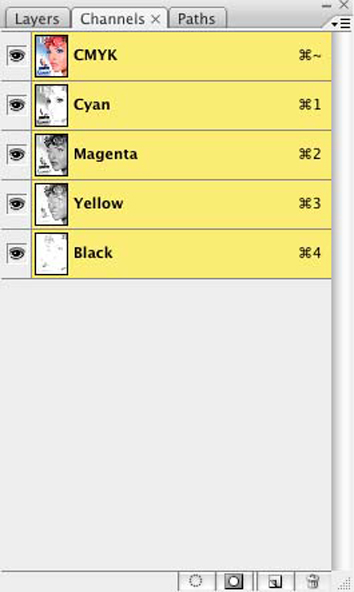 Agregar canal directo
Agregar canal directo |

|
Nombre: escriba el nombre “Spot 1” o "Spot 2". Este nombre está reservado específicamente en RIP-Queue para este tipo de flujo de trabajo. Si se asigna otro nombre, hacen falta más operaciones para que el software de RIP lo procese.
Nota: En el último apartado de esta sección, "Asignación de nombre a los datos directos", se explica cómo utilizar nombres distintos de Spot 1 o Spot 2.
Opacidad: defina la opacidad en el 10%.
Edite el canal COLOR haciendo doble clic en la muestra. Asigne el color directo en PhotoShop a un color similar al de la tinta plana de la impresora. Como a veces es difícil distinguir el blanco, este COLOR puede adoptar cualquier valor que facilite la visualización del diseño.
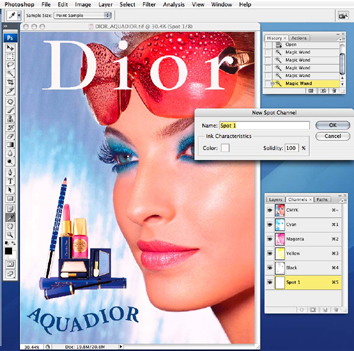 Selección del color directo
Selección del color directo |
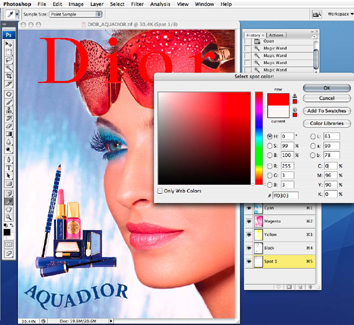 Cambio del color directo
Cambio del color directo |
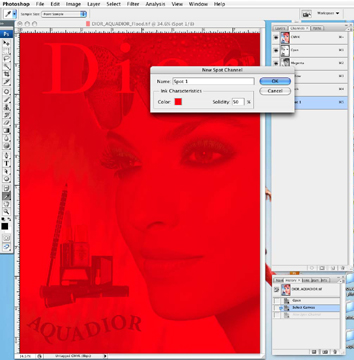 PSD con inundación del 50%
PSD con inundación del 50% |
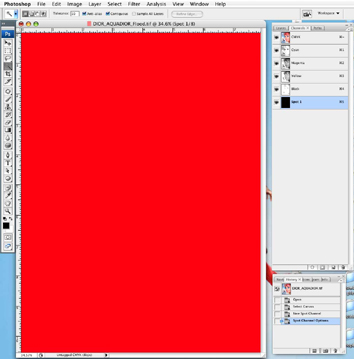 PSD con inundación del 100%
PSD con inundación del 100% |
 Seleccionar
Seleccionar |
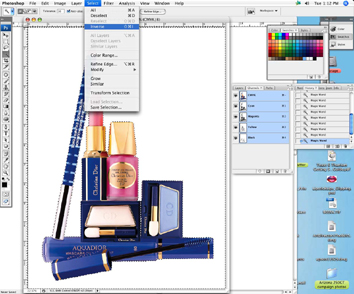 Selección del área inversa
Selección del área inversa |
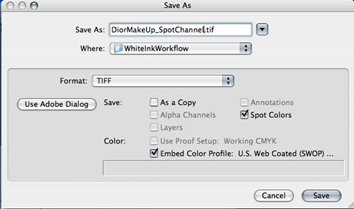 Guardar con la opción de colores directos
Guardar con la opción de colores directosSi pretende utilizar este archivo en un programa basado en formato vectorial, como Illustrator, guárdelo con formato .PSD para que se incluya toda la información de canal. El color directo blanco se imprime por el orden con que aparece en la paleta Canales, de manera que el canal directo imprime los datos CMYK subyacentes. Sin embargo, al exportar a Illustrator en formato .PSD, estos datos aparecen encima de los datos de la imagen. Este es el protocolo de formato correcto para Illustrator.
Si va utilizar la imagen directamente en ONYX Thrive, guárdela en formato TIFF y cerciórese de que esté activada la opción de colores directos.
A veces también es preferible imprimir directamente en Rip-Queue desde PhotoShop. Encontrará instrucciones al respecto en el documento "Printing From a Mac" (Impresión desde Mac) disponible en el sitio web de ONYX, que también ofrece información para imprimir desde sistemas basados en Windows.